Shenmue 4 releasedatum: alles wat je moet weten - nieuws, verhaal en gameplay
De releasedatum van shenmue 4: alles wat je moet weten. Shenmue 4 is het langverwachte vervolg op de beroemde gamereeks van de Japanse ontwikkelaar Yu …
Artikel lezen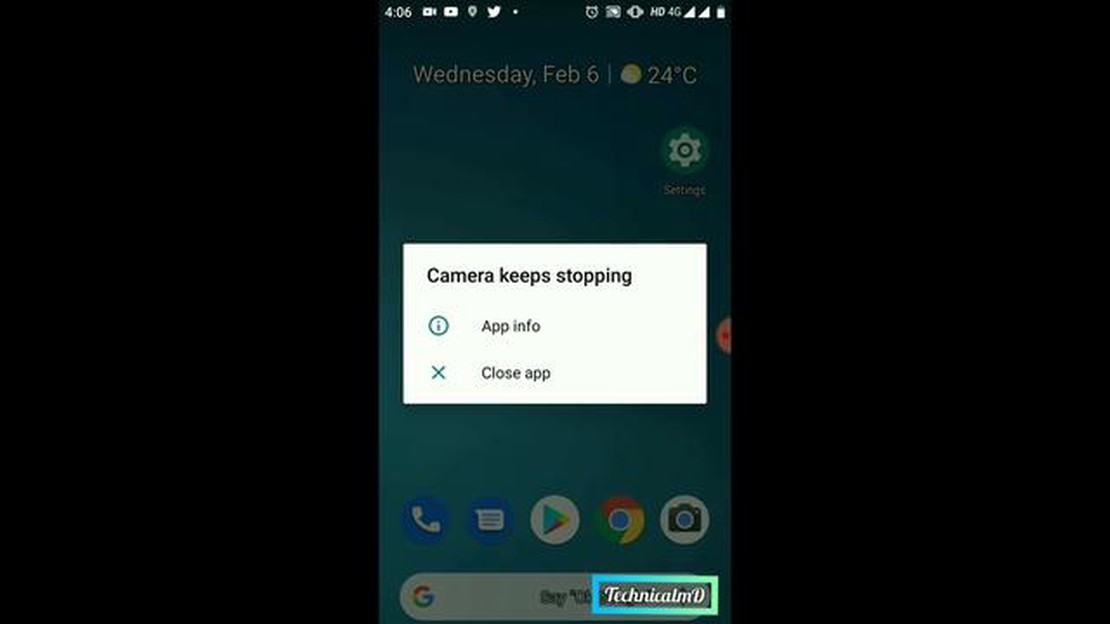
Heb je problemen met de camera van je HTC U11? Zie je steeds de melding ‘Helaas camera gestopt’? Maak je geen zorgen, je bent niet de enige. Deze foutmelding kan frustrerend zijn, maar gelukkig zijn er verschillende oplossingen die je kunt proberen om het te verhelpen.
Probeer eerst je telefoon opnieuw op te starten. Vaak kan een eenvoudige herstart kleine softwarefouten oplossen die ervoor kunnen zorgen dat de camera niet meer werkt. Als dit niet werkt, probeer dan de cache en gegevens van de camera-app te wissen. Ga hiervoor naar Instellingen, dan Apps en zoek de camera-app. Tik erop en selecteer Cache wissen en Gegevens wissen.
Als het wissen van de cache en gegevens het probleem niet oplost, probeer dan recentelijk geïnstalleerde camera-apps van derden uit te schakelen. Soms kunnen incompatibele of slecht geoptimaliseerde apps de standaard camera-app verstoren en deze laten crashen. Ga naar Instellingen, dan naar Apps en zoek alle camera-apps die je hebt geïnstalleerd. Schakel ze uit of verwijder ze en kijk of het probleem zich blijft voordoen.
Als geen van deze oplossingen werkt, moet je misschien een fabrieksreset uitvoeren. Dit zal alle gegevens en instellingen op je telefoon wissen, dus zorg ervoor dat je vooraf een back-up maakt van je belangrijke bestanden. Om je HTC U11 in de fabriek te resetten, ga je naar Instellingen, dan Back-up & reset, en selecteer je Fabrieksgegevens resetten. Volg de instructies op het scherm om het proces te voltooien.
Als de foutmelding ‘Helaas is de camera gestopt’ na een fabrieksreset nog steeds verschijnt, kan het een hardwareprobleem zijn. In dat geval raden we je aan contact op te nemen met de klantenservice van HTC of je telefoon naar een gecertificeerde technicus te brengen voor verdere hulp.
Onthoud dat het oplossen van cameraproblemen lastig kan zijn, maar met een beetje geduld en doorzettingsvermogen kun je de camera van je HTC U11 weer aan de praat krijgen.
Als je een HTC U11 smartphone hebt en last hebt van de foutmelding “Helaas is de camera gestopt”, maak je dan geen zorgen. Dit probleem kan heel frustrerend zijn, maar er zijn verschillende stappen die je kunt nemen om het op te lossen. Volg de onderstaande gids om de camerafout op je HTC U11 op te lossen:
Als de bovenstaande stappen voor probleemoplossing de foutmelding “Helaas is de camera gestopt” op je HTC U11 niet hebben opgelost, is het raadzaam om contact op te nemen met de ondersteuning van HTC of een servicecentrum te bezoeken voor verdere hulp. Zij kunnen mogelijk een diagnose stellen en het probleem voor je oplossen.
Een van de eerste stappen die je kunt proberen bij het oplossen van de foutmelding ‘Helaas is de camera gestopt’ op je HTC U11 is het wissen van de cache en gegevens van de camera-app. Dit kan helpen bij het oplossen van eventuele problemen of conflicten die de fout kunnen veroorzaken.
Hier lees je hoe je de cache en gegevens van de camera-app kunt wissen:
Probeer na het wissen van het cachegeheugen en de gegevens van de camera-app de camera opnieuw te openen om te zien of de fout is opgelost. Zo niet, dan kun je doorgaan naar de volgende stap.
Als je na het wissen van de cache nog steeds last hebt van de foutmelding ‘Helaas, camera is gestopt’ op je HTC U11, kun je proberen de telefoon opnieuw op te starten in de Veilige modus. In de veilige modus kun je problemen oplossen door apps van derden uit te schakelen en alleen de essentiële systeemapps te starten.
Lees ook: 4 trending YouTube-gamefilmpjes die de harten van kijkers veroverden
Hier zijn de stappen om de HTC U11 opnieuw op te starten in Veilige modus:
Probeer in Veilige modus de camera-app opnieuw te openen en kijk of de fout nog steeds optreedt. Als de fout niet optreedt in Veilige modus, is het waarschijnlijk dat een app van derden het probleem veroorzaakt. Je kunt recent geïnstalleerde apps een voor een verwijderen om de probleemapp te identificeren.
Lees ook: Verschil tussen snelladen, super snelladen en super snelladen 2.0 Samsung Galaxy telefoon batterijen
Als de fout nog steeds optreedt in de veilige modus, kan dit duiden op een dieper software- of hardwareprobleem. In dat geval kun je een fabrieksreset van je HTC U11 overwegen of contact opnemen met HTC support voor verdere hulp.
Als de vorige stappen het probleem niet hebben opgelost, moet je mogelijk de camera-app op je HTC U11 bijwerken of opnieuw installeren.
De camera-app bijwerken
Als het bijwerken van de camera-app het probleem niet heeft opgelost, kun je proberen de app opnieuw te installeren:
Nadat je de camera-app opnieuw hebt geïnstalleerd, open je deze en controleer je of de foutmelding “Helaas is de camera gestopt” is opgelost.
De foutmelding ‘Helaas is de camera gestopt’ op je HTC U11 kan door verschillende factoren worden veroorzaakt, zoals softwarefouten, een verouderde camera-app, onvoldoende opslagruimte of een beschadigde camera-cache.
Om de foutmelding ‘Helaas is de camera gestopt’ op je HTC U11 op te lossen, kun je proberen de camera-cache te wissen, de camera-app bij te werken, opslagruimte vrij te maken of een fabrieksreset uit te voeren.
Om de cache van de camera op je HTC U11 te wissen, ga je naar Instellingen > Apps > Camera > Opslag > Cache wissen. Hiermee verwijder je alle tijdelijke bestanden die de fout kunnen veroorzaken.
Als het wissen van de camera-cache de fout op je HTC U11 niet verhelpt, kun je proberen de camera-app bij te werken naar de nieuwste versie, opslagruimte vrij te maken door onnodige bestanden of apps te verwijderen, of als laatste redmiddel een fabrieksreset uit te voeren.
Ja, als je een fabrieksreset op je HTC U11 uitvoert, worden al je gegevens verwijderd, inclusief apps, foto’s, video’s en instellingen. Het is aan te raden om een back-up van je belangrijke gegevens te maken voordat je een fabrieksreset uitvoert.
De foutmelding ‘Helaas is de camera gestopt’ op je HTC U11 kan verschillende oorzaken hebben, zoals een softwarefout, verouderde software of apps, corrupte camera-cache of een hardwareprobleem.
De releasedatum van shenmue 4: alles wat je moet weten. Shenmue 4 is het langverwachte vervolg op de beroemde gamereeks van de Japanse ontwikkelaar Yu …
Artikel lezenHoe fout 0x800488FC op Xbox Series S oplossen Als je een Xbox Series S hebt en last hebt van de foutcode 0x800488FC, ben je niet de enige. Deze fout …
Artikel lezenSkate 4 releasedatum, wat kunnen we verwachten van de beste skatergame franchise ter wereld skate is een gameserie die volledig is gewijd aan …
Artikel lezenHoe je tegelijk kunt studeren en gamen Tegenwoordig hebben veel studenten en werknemers te maken met tijdsdruk. Ze willen zowel studeren als plezier …
Artikel lezen11 beste apps zoals tiktok voor kinderen TikTok is een van de populairste apps onder kinderen en tieners. Het biedt de mogelijkheid om korte …
Artikel lezenWie heeft me ontvolgd op Instagram? Zo kom je erachter Instagram is een populair social media platform waarmee gebruikers foto’s en video’s kunnen …
Artikel lezen